在前一篇文章中,我介绍了有关在KVM中的安装Centos系统。接下来,就来介绍如何在KVM中安装Windows系统。
注意:在此我安装的是windows server 2008 R2,使用的硬盘格式一定要是IDE。
在KVM中安装操作系统一般是分为三步:
创建虚拟机所需要的硬盘,使用qemu-img命令
开始虚拟机,使用virt-install命令
按照正常安装系统,进行安装
现在开始第一步,创建虚拟机的硬盘。使用如下命令:
qemu-img create -f qcow2 testilanni02.img 15G
qemu-img info /vhost/ilanni02.img
下面开始创建虚拟机,使用如下命令:
virt-install -n ilanni02 -r 2048 –vcpus=2 –os-type=windows –accelerate -c /iso/windows_server_2008_R2/Win_Server_2008_R2_SP1_33in1.iso –disk path=/vhost/ilanni02.img,format=qcow2,bus=ide –network bridge=br0 –vnc –vncport=5992 –vnclisten=0.0.0.0 –force –autostart
–name虚拟机的名称
–disk表示硬盘的路径
-r 分配给虚拟机的内存
–vcpus 分配给虚拟机的cpu个数
–os-type 该虚拟机的OS类型
–vncport 连接该虚拟机的VNC端口号
其他的选项可以通过 virt-install –help进行查看。
注意其中硬盘的格式一定要使用IDE格式,如果没有添加格式说明的话,默认是virtio格式。如果使用virtio格式的话,需要加载virtio驱动。
开始使用VNC客户端连接虚拟机,如下:
192.168.1.240:5992
现在开始安装系统,如下图:
显示硬盘的大小和我们创建硬盘的大小是一样的,如下图:
安装完毕后,如下图:
未经允许不得转载:烂泥行天下 » 烂泥:KVM中安装Windows Server 2008 R2系统
 烂泥行天下
烂泥行天下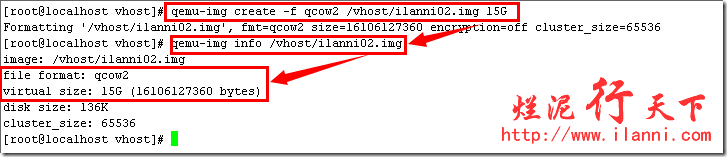

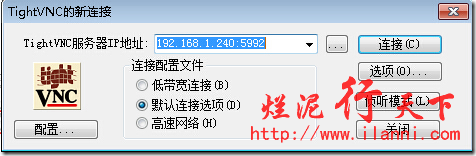
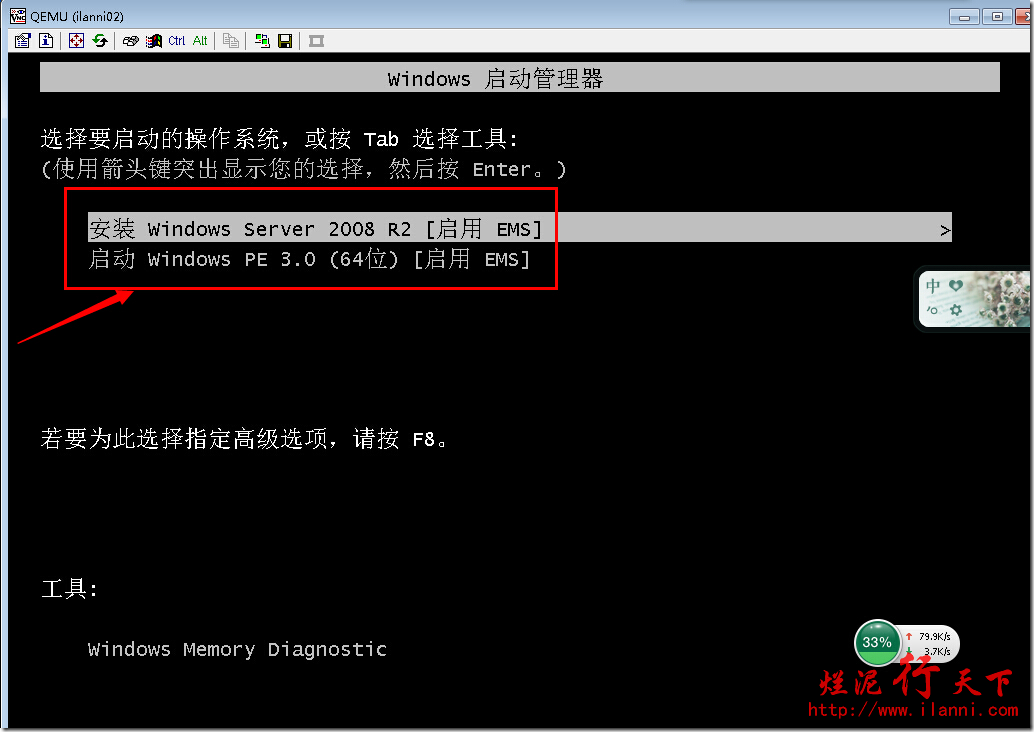
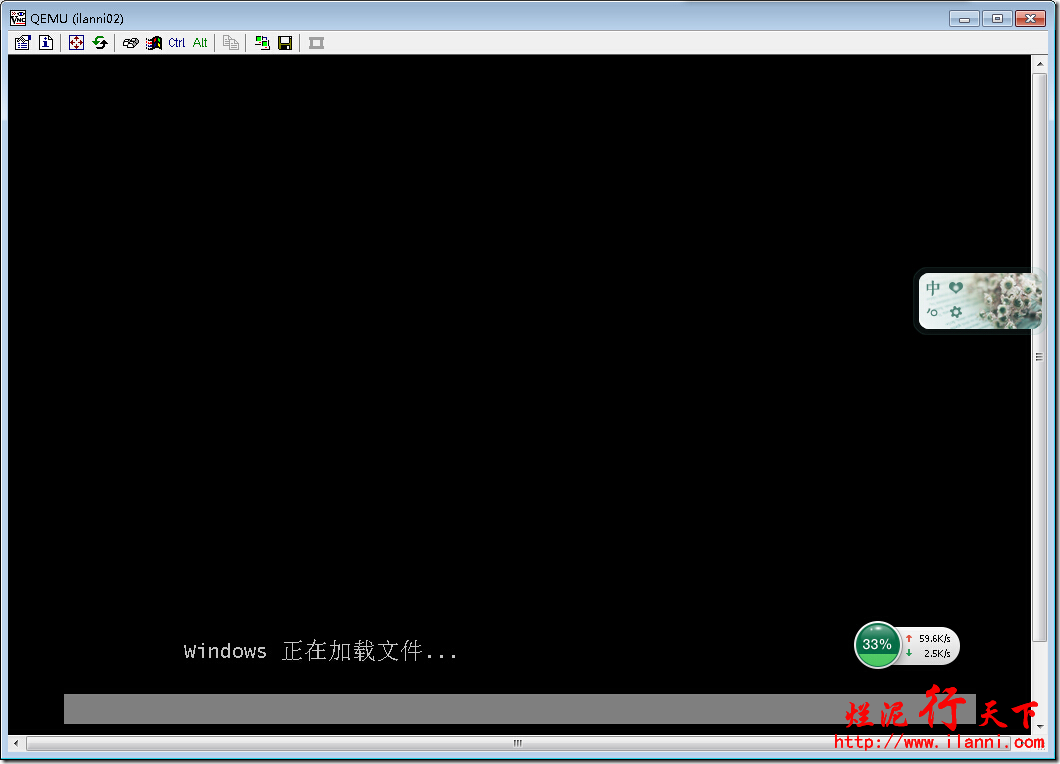

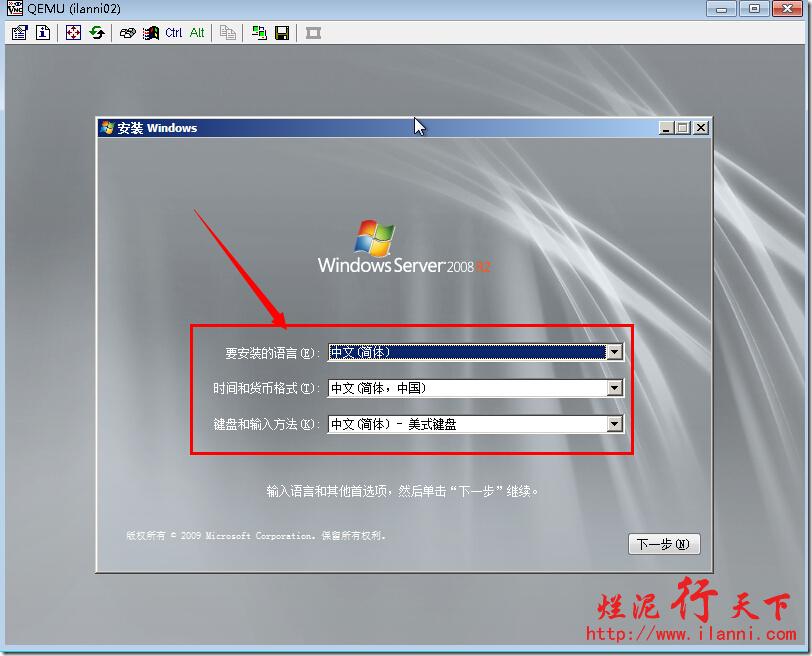
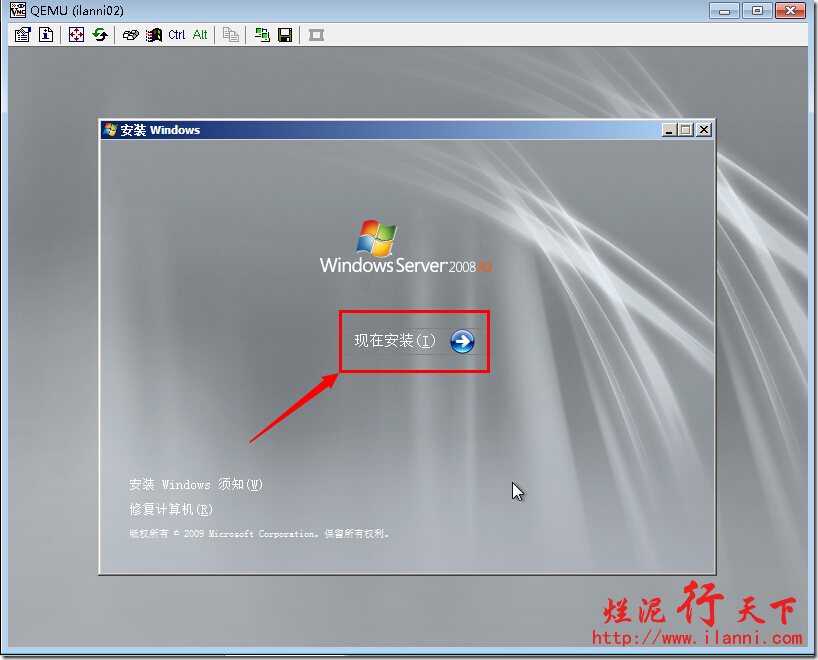
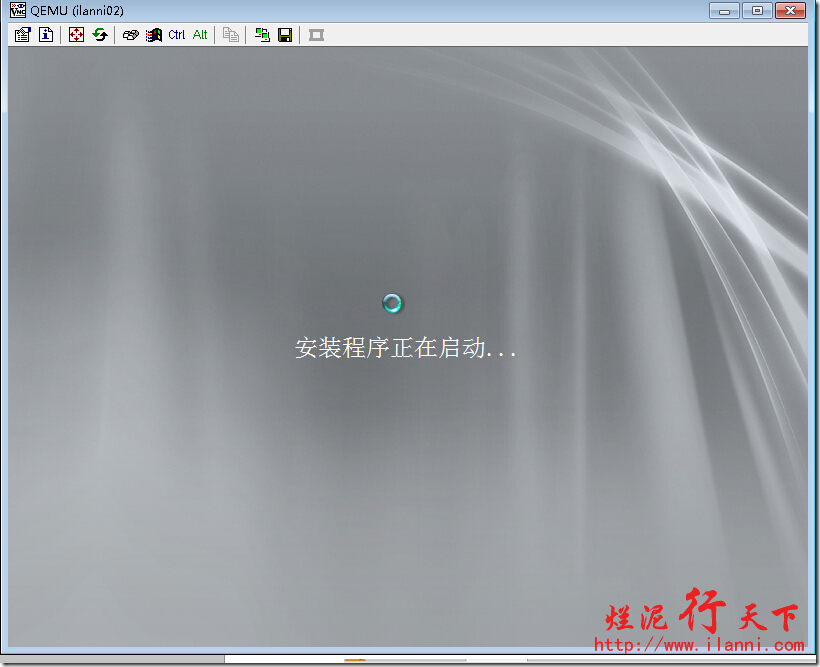
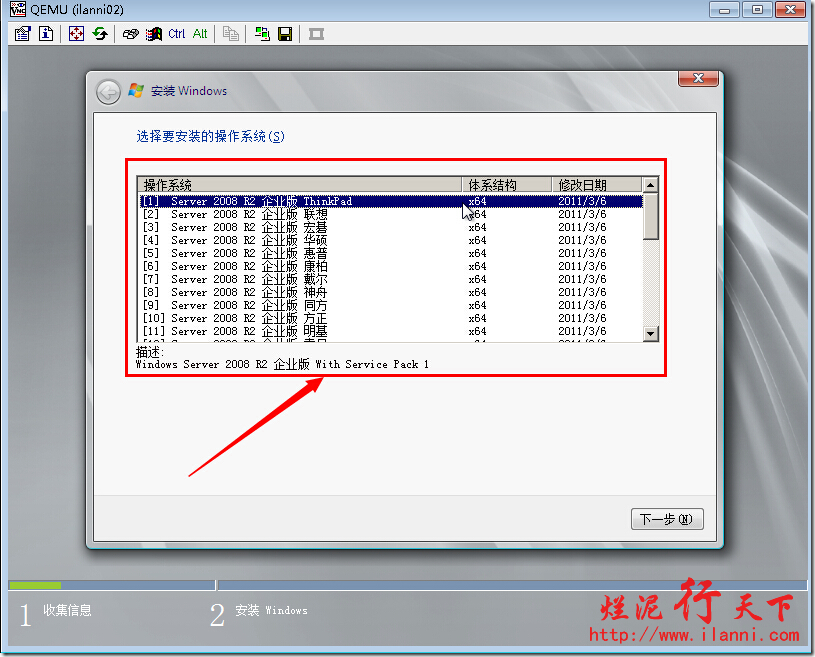
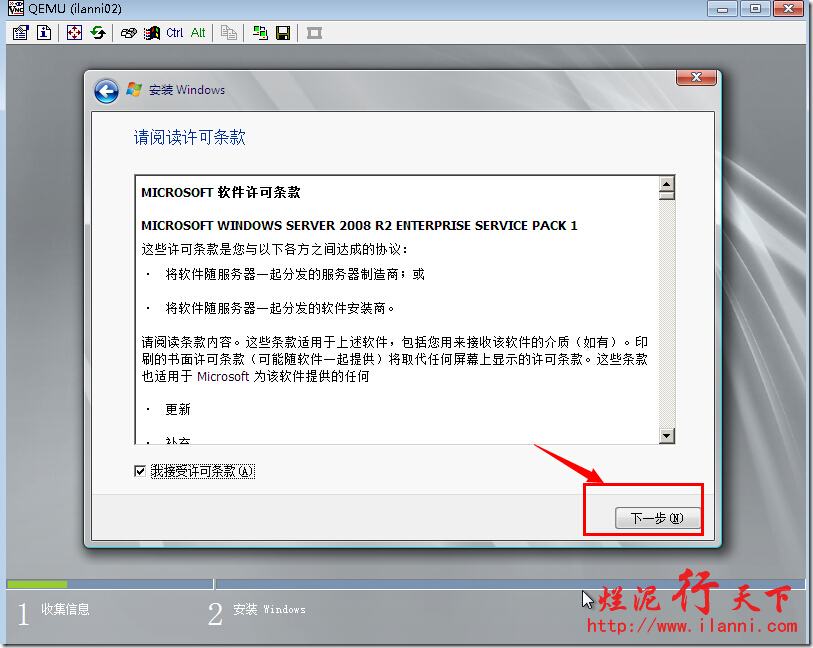
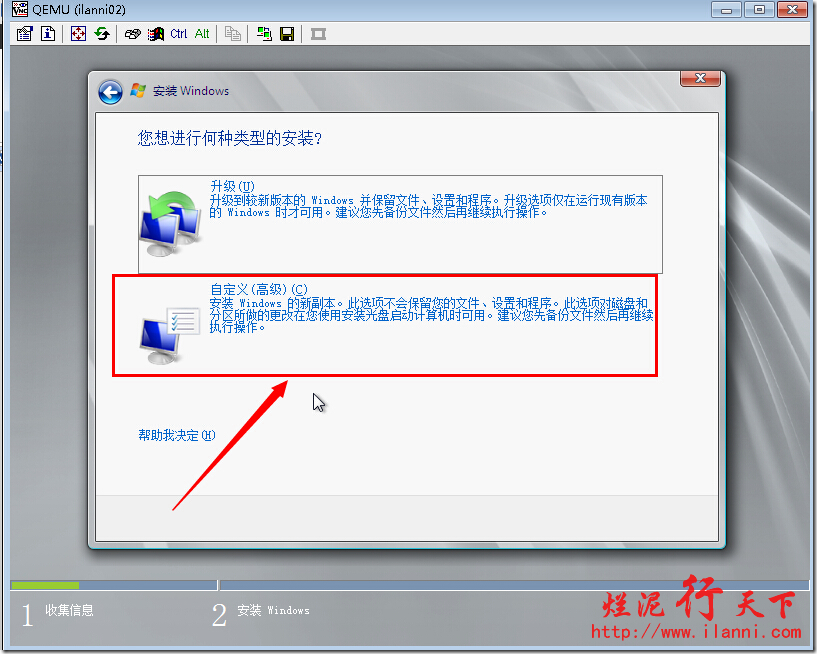
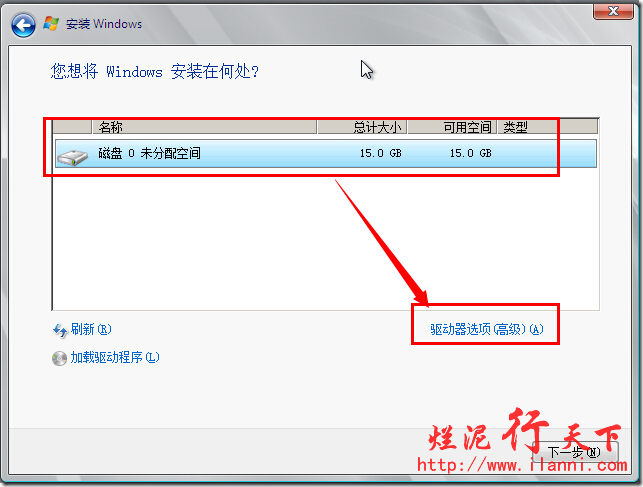
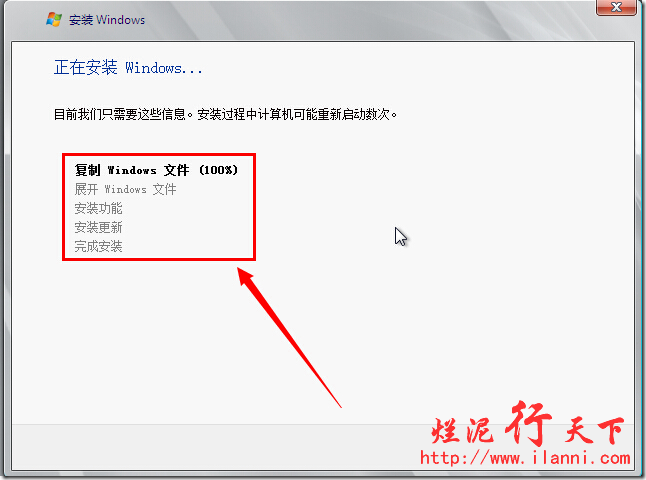
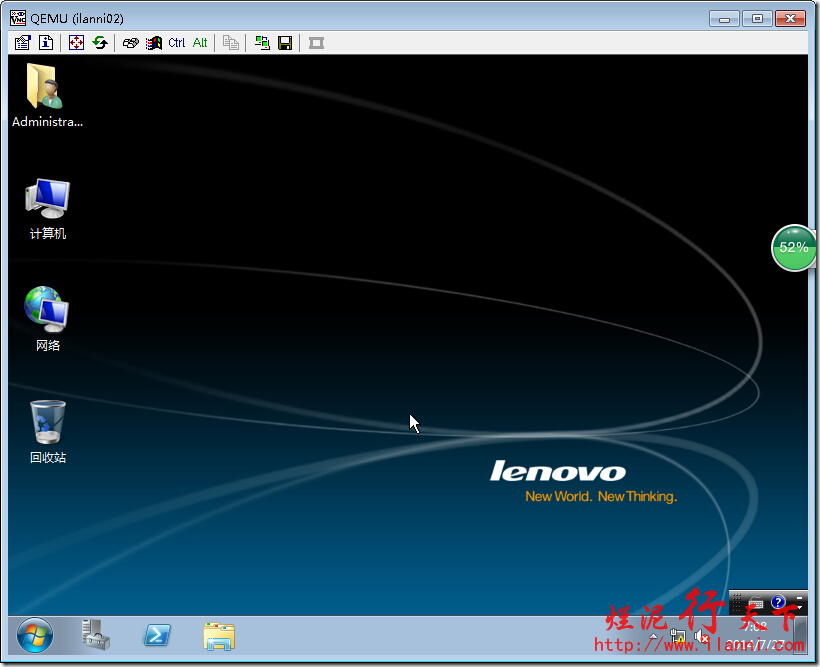
 烂泥:OpenLDAP安装与配置,通过docker方式(三)
烂泥:OpenLDAP安装与配置,通过docker方式(三) 烂泥:通过docker加速下载国外文件
烂泥:通过docker加速下载国外文件 烂泥:base64加密与解密
烂泥:base64加密与解密 烂泥:jfrog artifactory的安装与使用
烂泥:jfrog artifactory的安装与使用 烂泥:yum安装php5.6
烂泥:yum安装php5.6 烂泥:openldap主从搭建与配置
烂泥:openldap主从搭建与配置 烂泥:squid与openldap集成
烂泥:squid与openldap集成 烂泥:squid代理服务器安装与配置
烂泥:squid代理服务器安装与配置
